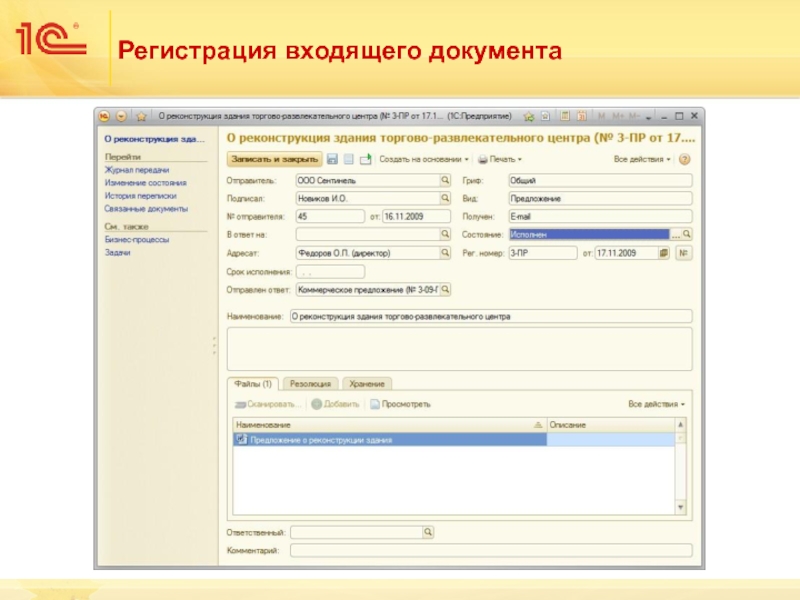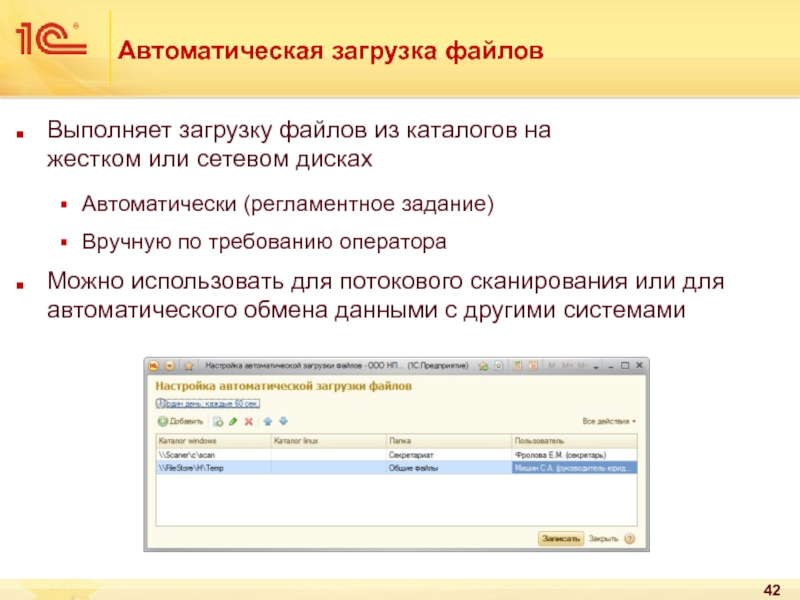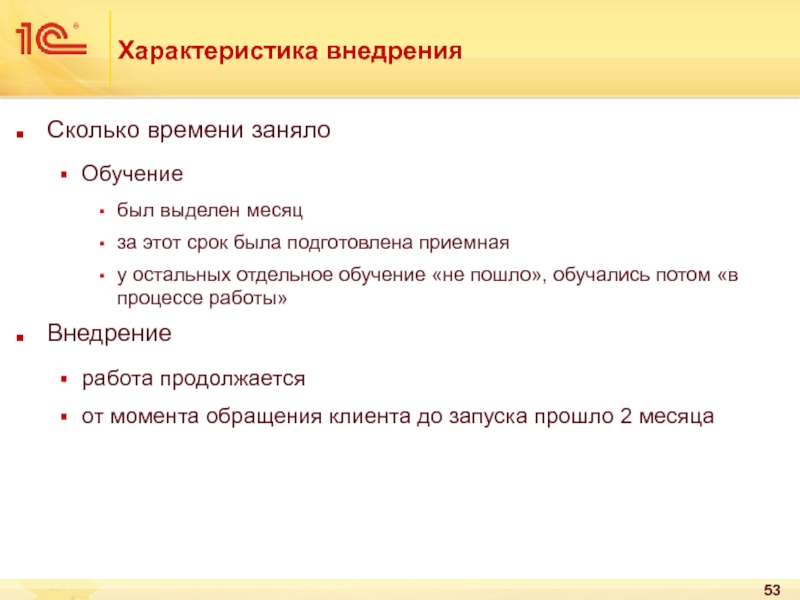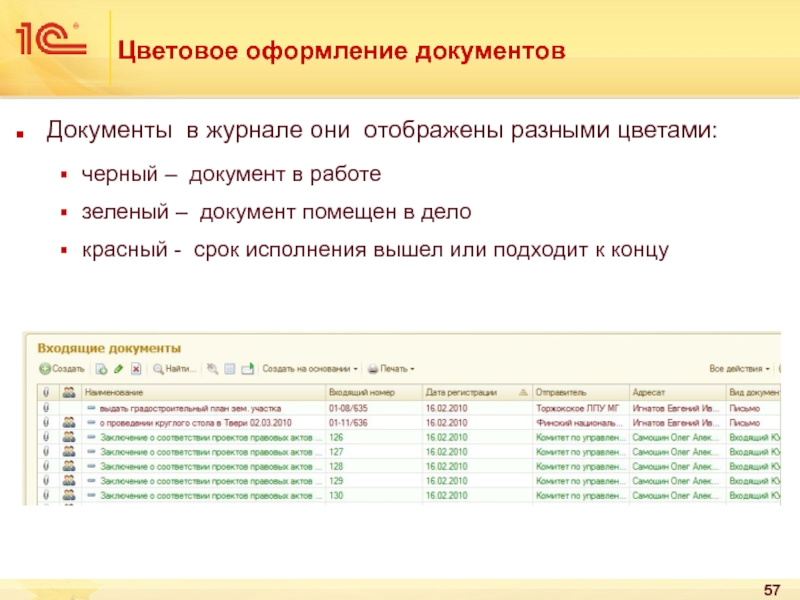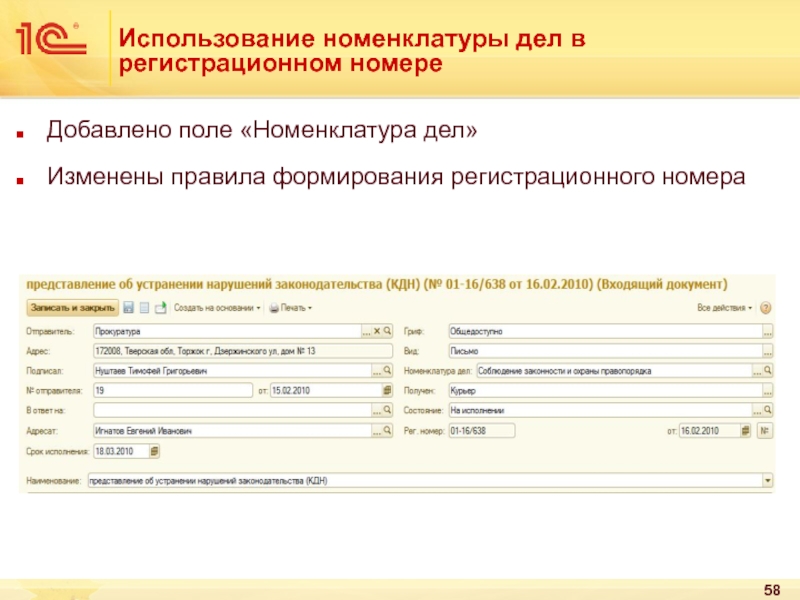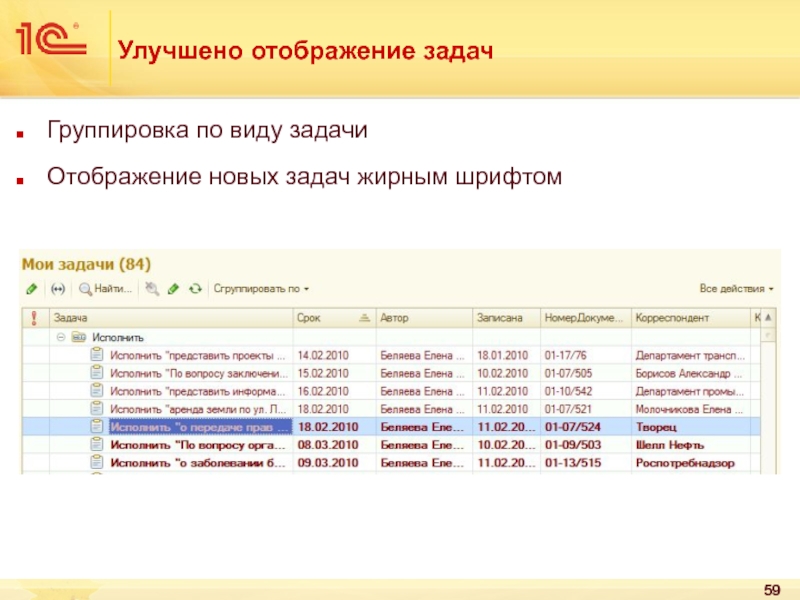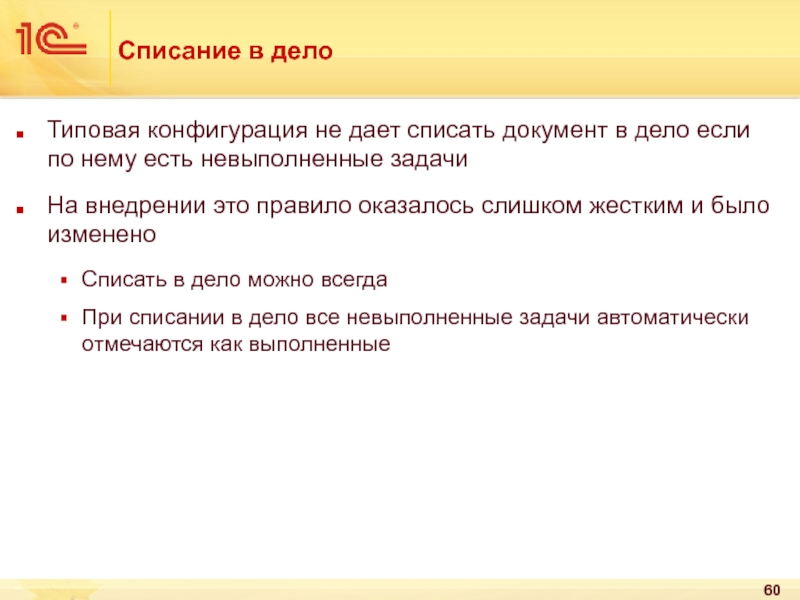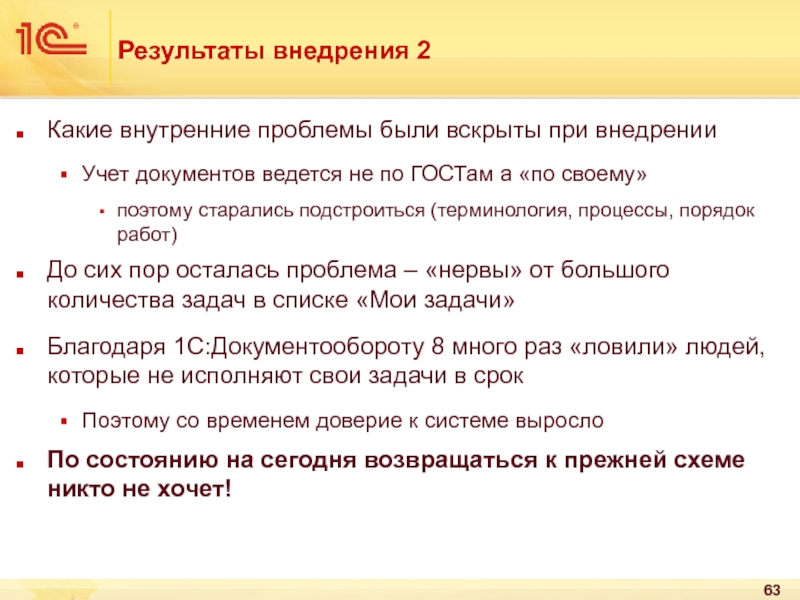- Главная
- Разное
- Дизайн
- Бизнес и предпринимательство
- Аналитика
- Образование
- Развлечения
- Красота и здоровье
- Финансы
- Государство
- Путешествия
- Спорт
- Недвижимость
- Армия
- Графика
- Культурология
- Еда и кулинария
- Лингвистика
- Английский язык
- Астрономия
- Алгебра
- Биология
- География
- Детские презентации
- Информатика
- История
- Литература
- Маркетинг
- Математика
- Медицина
- Менеджмент
- Музыка
- МХК
- Немецкий язык
- ОБЖ
- Обществознание
- Окружающий мир
- Педагогика
- Русский язык
- Технология
- Физика
- Философия
- Химия
- Шаблоны, картинки для презентаций
- Экология
- Экономика
- Юриспруденция
1С:Документооборот 8Опыт использования в бюджетных учреждениях презентация
Содержание
- 1. 1С:Документооборот 8Опыт использования в бюджетных учреждениях
- 2. План доклада Что такое 1С:Документооборот
- 3. Что такое «1С:Документооборот 8» Типовая конфигурация для
- 4. Что такое «1С:Документооборот 8» Универсальное решение для
- 6. Основные учетные данные 1С:Документооборота 8 Файлы Документы
- 7. Файлы Автоматизация работы с обычными файлами, которые
- 8. Файлы
- 9. Загрузка файлов в информационную базу Загрузить файлы
- 10. Карточка файла
- 11. Версии файлов Автоматически сохраняются при загрузке измененных
- 12. Список занятых файлов отображается на рабочем столе
- 13. Внутренние документы Справочник Внутренние документы предназначен для хранения
- 14. Внутренние документы
- 15. Карточка внутреннего документа
- 16. Состояния внутреннего документа Состояние документа устанавливается вручную
- 17. Входящие и исходящие документы Принципы учета
- 18. Регистрация входящего документа
- 19. Отправка на исполнение Команда Исполнение меню Создать на основании.
- 20. Карточка бизнес-процесса «Исполнение»
- 21. Карточка исходящего документа
- 22. Согласование исходящего документа
- 23. Карточка бизнес-процесса «Согласование»
- 24. История переписки Входящие и исходящие автоматически связываются
- 25. Виды бизнес-процессов Исполнение – исполнение входящего или
- 26. Создание и старт бизнес-процессов Создаются: При
- 27. Пример создания бизнес-процесса «Согласование»
- 28. Карточка задачи Для каждой задачи каждого вида
- 29. Пример карточки согласования документа
- 30. Шаблоны бизнес-процессов Для каждого вида бизнес-процессов можно
- 31. Учет рабочего времени сотрудников
- 32. Отчеты в программе «1С:Документооборот 8» Назначение отчетов:
- 33. Отчет «Журнал передачи» Вариант – «Документы, находящиеся у исполнителей».
- 34. Отчет «Сводка по видам документов»
- 35. Отчет «Документы в делах (томах)»
- 36. Статистические отчеты по документообороту Статистика по видам внутренних документов Статистика по видам входящих документов
- 37. Отчет по бизнес-процессам Вариант – «Статистика по видам».
- 38. Справка об исполнительской дисциплине
- 39. Куда уходит рабочее время? По отдельным сотрудникам, по подразделениям, по организации в целом.
- 40. Что еще… Полнотекстовый поиск как по карточкам
- 41. Архивное дело Передача дел в архив Уничтожение
- 42. Автоматическая загрузка файлов Выполняет загрузку файлов из
- 43. Сканирование документов В комплект поставки входит компонента
- 44. Сайт v8.1c.ru/doc8
- 45. Онлайн демонстрация http://demo-ma.1c.ru/demo-doc8
- 46. Презентация 126 слайдов http://v8.1c.ru/doc8/doc8.zip
- 47. Листовка 4хА4 http://v8.1c.ru/metod/books/files/1C_Doc_Oborot_web.pdf
- 48. Мнение партнеров и клиентов «Нравится рабочий стол
- 49. Архитектура Тонкий клиент Веб-клиент
- 50. Администрация муниципального образования город Торжок Клиент-серверная
- 51. Схема документооборота
- 52. Полный цикл обработки документа
- 53. Характеристика внедрения Сколько времени заняло Обучение
- 54. Использование типовой конфигурации При внедрении использована типовая
- 55. Главные элементы внедрения Основными пожеланием клиентов
- 56. Что было сделано на внедрении Отображение документов
- 57. Цветовое оформление документов Документы в журнале они
- 58. Использование номенклатуры дел в регистрационном номере Добавлено поле «Номенклатура дел» Изменены правила формирования регистрационного номера
- 59. Улучшено отображение задач Группировка по виду задачи Отображение новых задач жирным шрифтом
- 60. Списание в дело Типовая конфигурация не дает
- 61. Что было сложнее всего при внедрении Доказать,
- 62. Результаты внедрения 1 На любом этапе можно
- 63. Результаты внедрения 2 Какие внутренние проблемы были
- 64. Планы на будущее Распределенная база В
- 65. Вопросы можно задать сейчас или после
- 66. 1С:Документооборот 8 Состояние дел и планы Спасибо
Слайд 11С:Документооборот 8
Опыт использования в бюджетных учреждениях
Александр Безбородов
Руководитель отдела разработки программ документооборота
Слайд 2План доклада
Что такое 1С:Документооборот 8
Опыт применения в бюджетных учреждениях
На примере администрации
Слайд 3Что такое «1С:Документооборот 8»
Типовая конфигурация для автоматизации документооборота на новой платформе
Конфигурация ориентирована как на коммерческие предприятия, так и на бюджетные учреждения:
Делопроизводство,
Документооборот,
Взаимодействие,
Поиск данных.
Конфигурация является универсальной и легко может быть настроена и адаптирована под специфику конкретного коммерческого предприятия или бюджетного учреждения.
Слайд 4Что такое «1С:Документооборот 8»
Универсальное решение для автоматизации делопроизводства и документооборота для
Полное соответствие действующим стандартам и нормам, например:
ГОСТ Р 6.30-2003,
ГОСТ Р 51141-98,
Федеральный закон Российской Федерации от 27.07.2006 г. № 149-ФЗ «Об информации, информационных технологиях и о защите информации»,
Требования ГСДОУ,
Типовая инструкция по делопроизводству в органах федеральной исполнительной власти.
Слайд 5
Хранение документов
и файлов
Коллективное редактирование
Контроль
версий
Полнотекстовый поиск
Бизнес-процессы
«1С:Документооборот
Делопроизводство
Учет и контроль исполнения
Учет рабочего
времени
Слайд 6Основные учетные данные 1С:Документооборота 8
Файлы
Документы
Внутренние
Входящие
Исходящие
Бизнес-процессы и задачи
Ежедневные отчеты о затратах рабочего
Отчетность по исполнительской дисциплине
И др.
Слайд 7Файлы
Автоматизация работы с обычными файлами, которые возникают в рабочем порядке в
проектные материалы,
черновики,
результаты обсуждений и другие.
Все файлы хранятся в информационной базе или в томах на диске и копируются на локальный компьютер для просмотра или редактирования по требованию пользователя.
Поддерживаются любые файлы – для работы с ними используются приложения, установленные на компьютере пользователя и ассоциированные с соответствующим типом файлов.
Слайд 9Загрузка файлов в информационную базу
Загрузить файлы в информационную базу можно несколькими
перенести файлы и каталоги мышкой (Drag&Drop),
импортировать каталоги,
импортировать файлы,
создать новый файл с выбором варианта Из файла или Со сканера,
Загрузить из электронной почты
Слайд 11Версии файлов
Автоматически сохраняются при загрузке измененных файлов на сервер:
команда Закончить редактирование,
команда
Всегда можно установить авторство и дату создания версии.
Каждая версия имеет краткое описание внесенных в нее изменений.
Поддерживается сравнение версий для файлов форматов txt, html, rtf, odt, doc:
OpenOffice.org Writer,
Microsoft Office Word.
Слайд 12Список занятых файлов отображается на рабочем столе и сразу виден при
Редактирование файлов
Слайд 13Внутренние документы
Справочник Внутренние документы предназначен для хранения внутренних организационно-распорядительных
и информационно-справочных документов
приказы по основной деятельности,
документы кадрового делопроизводства,
служебные записки и другие виды документов.
Слайд 16Состояния внутреннего документа
Состояние документа устанавливается вручную
или автоматически бизнес-процессами:
Можно запретить изменять
Слайд 17Входящие и исходящие документы
Принципы учета входящих и исходящих документов, заложенные в
Предусмотрена возможность регистрации входящих документов как от юридических, так и от физических лиц.
Слайд 24История переписки
Входящие и исходящие автоматически связываются в цепочки.
История всей переписки открывается
Слайд 25Виды бизнес-процессов
Исполнение – исполнение входящего или внутреннего документа одним или несколькими
Ознакомление – ознакомление одного или нескольких сотрудников с внутренним, входящим, исходящим документом или файлом.
Поручение – выдача поручения одному сотруднику.
Рассмотрение – рассмотрение входящего или внутреннего документа ответственным лицом.
Регистрация – регистрация исходящего документа секретарем.
Согласование – циклическое согласование исходящего, внутреннего документа или файла одним или несколькими сотрудниками.
Утверждение – утверждение исходящего или внутреннего документа ответственным лицом.
Слайд 26Создание и старт бизнес-процессов
Создаются:
При помощи меню «Создать на основании» в
При помощи команд панели действий раздела «Задачи и бизнес-процессы».
Слайд 28Карточка задачи
Для каждой задачи каждого вида бизнес-процессов предусмотрена отдельная карточка, состоящая
общей шапки (автор, исполнитель, срок и т. д.),
содержательной части с гиперссылкой на предмет задачи,
кнопки исполнения.
Слайд 30Шаблоны бизнес-процессов
Для каждого вида бизнес-процессов можно настроить шаблоны.
Шаблоны используются при создании
автоматически, если шаблон привязан к виду документа;
для выбора шаблона пользователем вручную.
Шаблон бизнес-процесса содержит такие сведения, как:
маршрутизация,
сроки,
важность,
наименование,
описание и другие.
Слайд 32Отчеты в программе «1С:Документооборот 8»
Назначение отчетов:
Представление итоговой информации руководству,
Анализ данных,
Оперативный контроль,
Печать
Состав отчетов:
Внутренние документы, Входящие документы, Динамика файлов, Документооборот по корреспондентам, Документы в делах (томах), Журнал передачи, Задачи, Затраты времени, Исполнения, Исходящие документы, Бизнес-процессы, Согласования, Сводка по видам документов, Справка об исполнительской дисциплине, Справка об объеме документооборота, Файлы и другие отчеты.
Большинство отчетов представлены в нескольких вариантах.
Примеры отчетов приводятся далее…
Слайд 36Статистические отчеты
по документообороту
Статистика по видам внутренних документов
Статистика по видам входящих
Слайд 39Куда уходит рабочее время?
По отдельным сотрудникам, по подразделениям,
по организации в
Слайд 40Что еще…
Полнотекстовый поиск как по карточкам так и по файлам
Развитая система
Настройка дополнительных реквизитов для всех карточек
Поддержка бумажного документооборота (номенклатура дел, журнал передачи, уничтожение и передача дел в архив)
Уведомление исполнителей по почте
Ролевая маршрутизация
Поддержка распределенной работы
И многое другое
Слайд 41Архивное дело
Передача дел в архив
Уничтожение дел
Предусмотрена печать описи
В карточке дела выводится
информация
Слайд 42Автоматическая загрузка файлов
Выполняет загрузку файлов из каталогов на
жестком или сетевом
Автоматически (регламентное задание)
Вручную по требованию оператора
Можно использовать для потокового сканирования или для автоматического обмена данными с другими системами
Слайд 43Сканирование документов
В комплект поставки входит компонента для работы со сканерами через
Добавились настройки сканера
Цветность (черно-белое, серый тон, цветное)
Разрешение (DPI)
Поворот изображения
Размер бумаги
Добавлена возможность сохранять в форматах BMP, JPG, GIF, PNG, TIF
Слайд 48Мнение партнеров и клиентов
«Нравится рабочий стол и то, что там есть
«При выборе программного продукта нас подкупила простота и легкость ДО8.»
ЗАО Москабельмет.
«Есть все необходимое для работы.»
ЗАО Воротынский энергоремонтный завод.
«В целом программа очень понравилась.»
Юрин Александр (Парсек Консалтинг, Москва)
http://partners.v8.1c.ru/forum/thread.jsp?id=765025
Слайд 49Архитектура
Тонкий клиент
Веб-клиент
Веб-сервер
Активный кластер серверов
«1С:Предприятия 8»
Резервный кластер серверов
«1С:Предприятия 8»
СУБД
PostgreSQL, DB2, Oracle, MS SQL
Слайд 50
Администрация муниципального образования город Торжок
Клиент-серверная архитектура
В качестве СУБД использован MS SQL
Внедрение осуществлено в строгом соответствии с инструкцией по делопроизводству
50 рабочих мест
200 000 документов в год
Все документы сканируются
Внедрение курировал заместитель главы администрации Самошин Олег Алексеевич
Слайд 53Характеристика внедрения
Сколько времени заняло
Обучение
был выделен месяц
за этот срок была
у остальных отдельное обучение «не пошло», обучались потом «в процессе работы»
Внедрение
работа продолжается
от момента обращения клиента до запуска прошло 2 месяца
Слайд 54Использование типовой конфигурации
При внедрении использована типовая конфигурация 1С:Документооборот 8
Стандартные справочники
Стандартные формы
Стандартные бизнес-процессы
Стандартные отчеты
Стандартные права доступа
С некоторыми изменениями
Слайд 55Главные элементы внедрения
Основными пожеланием клиентов при внедрении были:
экономия рабочего времени
более детальный учет документов и их исполнения.
«В связи с этим мы старались минимизировать количество действий при работе с документами и бизнес-процессами, а так же добавляли функции дополнительного контроля исполнителей и сроков исполнения документов.»
Слайд 56Что было сделано на внедрении
Отображение документов разным цветом
Введено понятие «остаточного срока
В рег.номер добавлен индекс номенклатуры дел
Добавлена регистрация нескольких корреспондентов в карточке исходящего документа
И другие
Слайд 57Цветовое оформление документов
Документы в журнале они отображены разными цветами:
черный – документ
зеленый – документ помещен в дело
красный - срок исполнения вышел или подходит к концу
Слайд 58Использование номенклатуры дел в регистрационном номере
Добавлено поле «Номенклатура дел»
Изменены правила формирования
Слайд 60Списание в дело
Типовая конфигурация не дает списать документ в дело если
На внедрении это правило оказалось слишком жестким и было изменено
Списать в дело можно всегда
При списании в дело все невыполненные задачи автоматически отмечаются как выполненные
Слайд 61Что было сложнее всего при внедрении
Доказать, что это нужно
Сначала воспринималось тяжело
Приходилось много объяснять, что ничего не будет теряться, что будете знать где, что и у кого находится
На первой стадии пришлось дублировать бумажную работу и ведение учета в электронном виде
Многие пользователи не умеют работать на компьютере
Слайд 62Результаты внедрения 1
На любом этапе можно узнать
Где документ,
Кто с
Кто задерживает исполнение
У каждого документа есть сроки
Ранее были постоянные задержки – теперь этого нет
Очень удобный поиск
Очень удобная рассылка по почте
Удобная и быстрая регистрациядокументов
Слайд 63Результаты внедрения 2
Какие внутренние проблемы были вскрыты при внедрении
Учет документов ведется
поэтому старались подстроиться (терминология, процессы, порядок работ)
До сих пор осталась проблема – «нервы» от большого количества задач в списке «Мои задачи»
Благодаря 1С:Документообороту 8 много раз «ловили» людей, которые не исполняют свои задачи в срок
Поэтому со временем доверие к системе выросло
По состоянию на сегодня возвращаться к прежней схеме никто не хочет!
Слайд 64Планы на будущее
Распределенная база
В разных отделах разные правила регистрации поэтому
«Электронная приемная», работающая через Интернет
Использование ЭЦП при подготовке документов